Existen varios métodos para Iniciar sesión en una cuenta Discord.
Descubrir todo lo que necesita saber sobre este tema en este artículo.
1. Modo de conexión clásico a Discord
El modo de conexión clásico implica el uso de un número de teléfono o una dirección de correo electrónico y una contraseña. Esto es lo que debe hacer según el dispositivo que utilice.
Discord: conexión a través de un ordenador
Usted debe crear una cuenta Discord antes de poder conectarse. A continuación, siga los pasos que se indican a continuación para Conéctese a la plataforma. si está desconectado:
- Si utiliza un navegador, empiece por ir a https://discord.com/login. También puede abrir elaplicación Discord en tu ordenador.
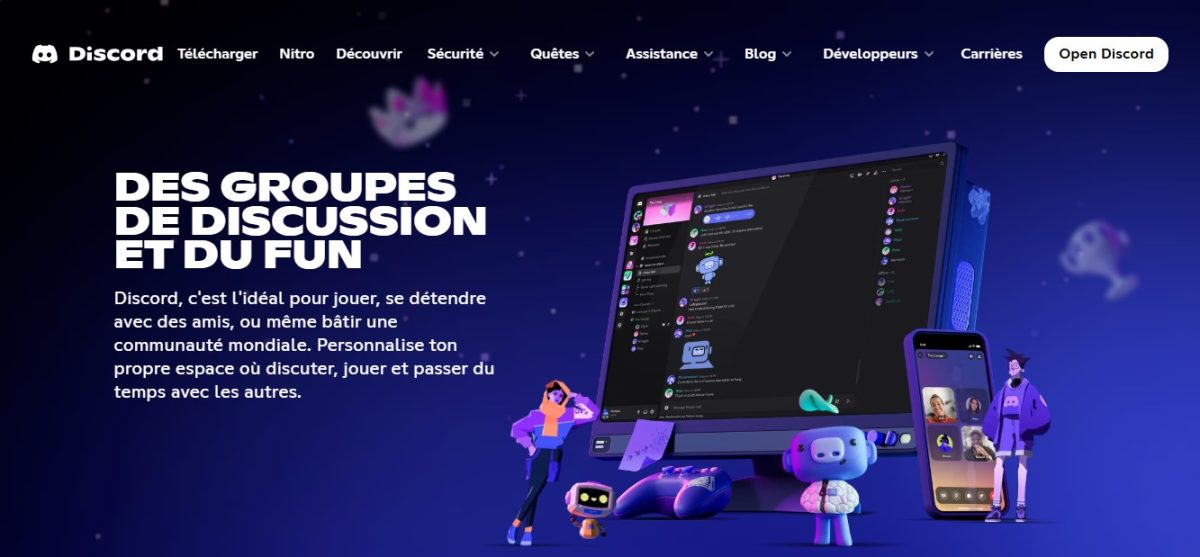
- Una vez que estés en la página de inicio de sesión, escribe tu dirección de correo electrónico, es decir, el número de teléfono que ha sido verificado oficialmente en su cuenta Discord en el primer cuadro de texto.
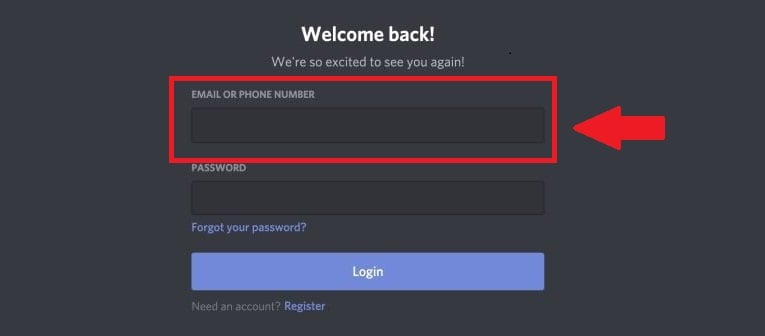
- En el segundo cuadro, escriba el contraseña asociado a su cuenta y, a continuación, haga clic en «Login“.
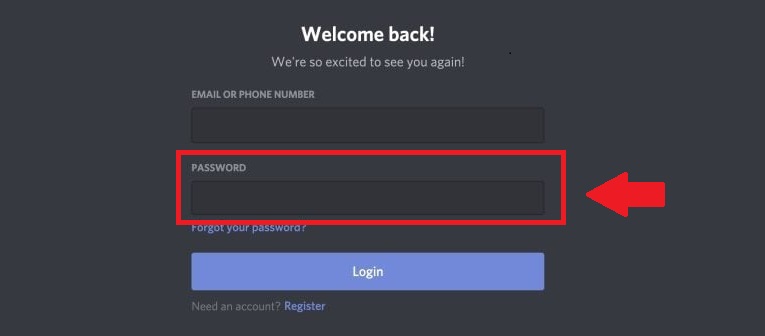
Discord: conexión a través del móvil
El método utilizado es prácticamente el mismo que en el ordenador, pero aquí solo podrá utilizar elaplicación movil :
- Abierto la aplicación Discord en su dispositivo móvil.

- Introduzca su dirección de correo electrónico o el número de teléfono que se ha asociado a su cuenta Discord en la primera casilla.
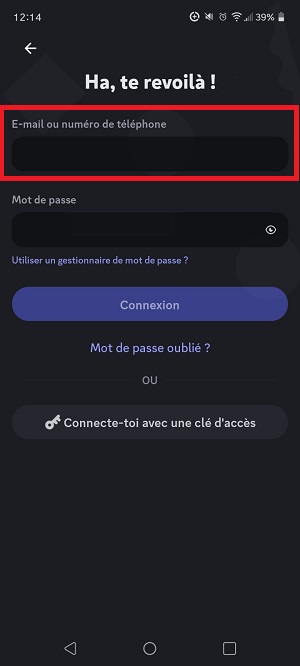
- Escriba el contraseña asociado a su cuenta en el segundo cuadro y, a continuación, valide el proceso.
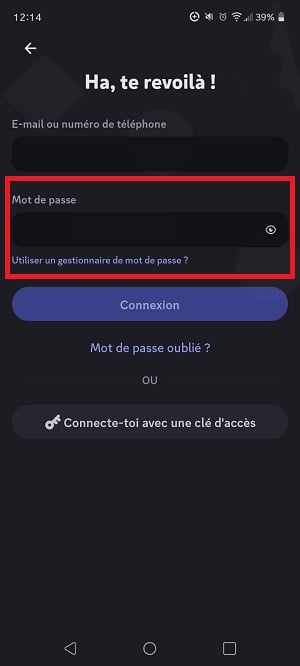
2. Modo de conexión a Discord mediante código QR
Si ya tiene la aplicación móvil de Discord y desea conectarse de forma rápida y segura desde un ordenador, también puede utilizar la conexión mediante código QR !
Para utilizar este tipo de conexión Discordia :
- Empezar con conecte en su cuenta Discord en su dispositivo móvil.
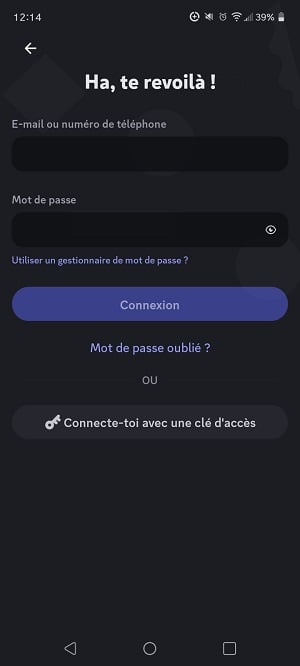
- A continuación, abra el menú de ajustes de usuario en su aplicación móvil Discord.

- Seleccione la opción Escanea el código QR.
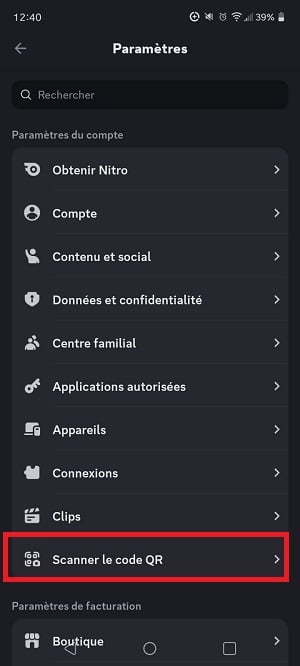
- Une fois le escáner abierto, verá esta interfaz.
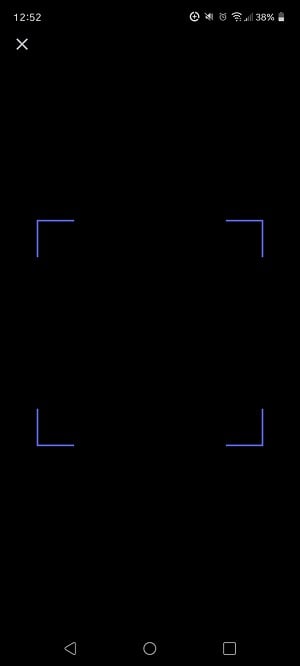
- Abra la página de inicio de sesión Discord en su ordenador. A continuación, solo tiene que alinear el cuadro del teléfono con el código QR en la pantalla.
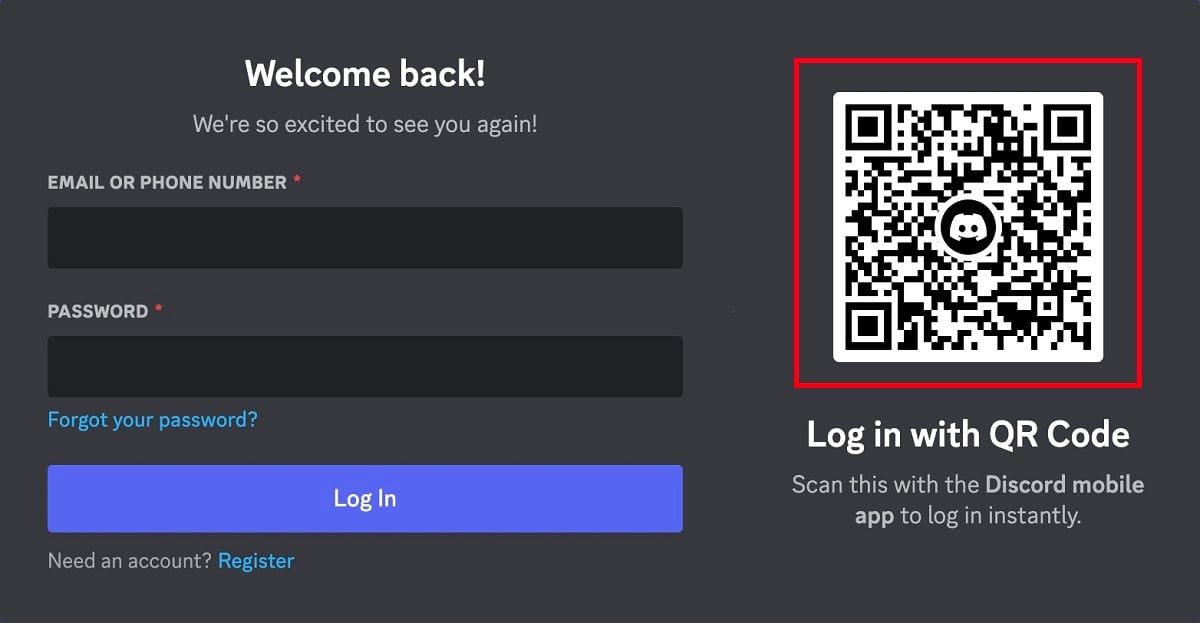
- A continuación, se le pedirá que Compruebe su conexión Discord en el dispositivo móvil.
Observaciones :
- La aplicación solicitará a su dispositivo móvil elautorización para usar la cámara para poder escanear el código QR.
- Nunca apruebe un código QR de conexión que no haya no generado por usted mismo Si alguien más le ha enviado un código QR que ha abierto la pantalla de verificación de la conexión, haga clic inmediatamente en «Cancelar».
En conclusión, puede utilizar sus datos de acceso o un código QR para conectarse a Discord.
- El primer método es el más simple.
- La segunda requiere el uso de dos dispositivos (un móvil y un ordenador) para conectarse.
Si tiene alguna pregunta, puede plantearla en la área de comentarios. En nuestra página encontrará otros artículos similares. Discordia. No dude en consultarlos.


![Quels sont les meilleurs jeux de cheval sur Switch ? [Top 15]](https://www.alucare.fr/wp-content/uploads/2025/12/www.alucare.fr-quels-sont-les-meilleurs-jeux-de-cheval-sur-switch-top-15-Quels-sont-les-meilleurs-jeux-de-cheval-sur-Switch-Top-15-150x150.jpg)



